Najlepsze aplikacje do klonowania aplikacji na iPhonea w celu uruchomienia wielu kont | Nie jest wymagany jailbreak

Dowiedz się, jak sklonować aplikacje na iPhone

Microsoft przyjął nowe podejście do promowania swojej przeglądarki Edge i wyszukiwarki Bing, wysyłając wyskakujące okienka na komputer z systemem Windows 10. Wielu użytkowników skarżyło się, że wielokrotnie pojawiają się irytujące wyskakujące okienka z sugestiami zmiany domyślnej przeglądarki i wyszukiwarki odpowiednio na Microsoft Edge i Microsoft Bing. Te wyskakujące okienka są widoczne tylko dla tych, którzy nie mają tych produktów Microsoft domyślnie i wolą korzystać z przeglądarek i wyszukiwarek innych firm, zwłaszcza Google .
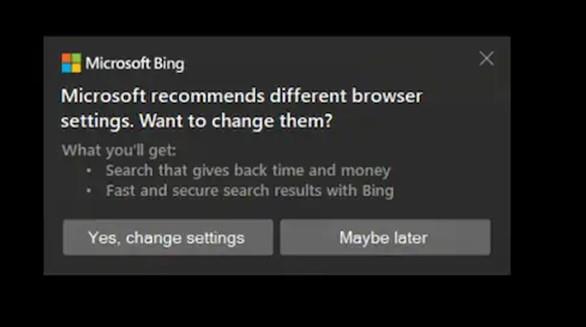
Wyskakujące okienka są generowane na komputerze z systemem Windows 10 za pomocą wbudowanego centrum powiadomień. Te wyskakujące okienka nie tylko reklamują produkty firmy Microsoft , ale także opisują korzyści płynące z używania tych produktów i przełączania ich na domyślne.
Jednym z pierwszych forów, na których zauważono te wyskakujące okienka, jest Reddit, na którym użytkownicy skarżyli się na powtarzające się wyskakujące okienka z informacją: „Microsoft zaleca inne ustawienia przeglądarki. Chcesz je zmienić?”. Korzyści ze zmiany są opisane jako 1) Wyszukiwanie, które daje czas i pieniądze, oraz 2) Szybkie i bezpieczne wyniki wyszukiwania w Bing. Następnie znajdują się dwa przyciski: Tak, Zmień ustawienia i Może później. Kliknięcie pierwszego przycisku zmieni domyślną przeglądarkę na Edge, a kliknięcie drugiego przycisku umożliwi obsługę bieżących ustawień.
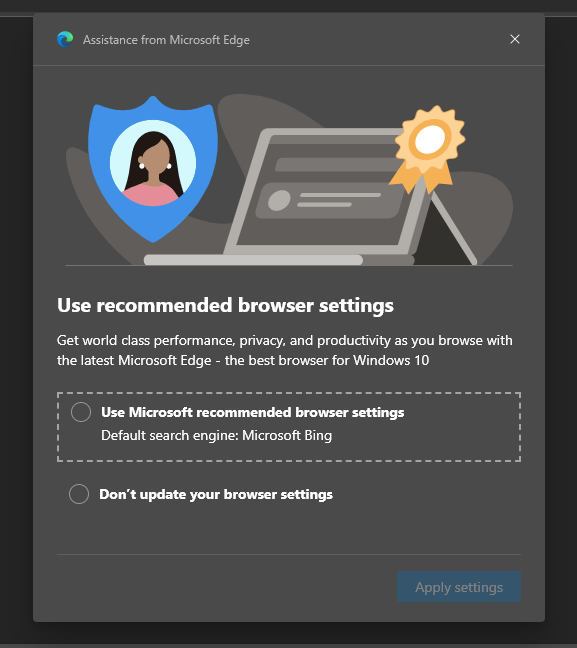
Jeśli chodzi o wyszukiwarkę, pojawiła się reklama promująca kanał wiadomości MSN Bing, wyjaśniająca, jak jest on bezpieczny, a druga reklama informuje użytkowników o funkcji Microsoft Rewards, która jest na razie dostępna tylko w kilku wybranych krajach.
Te wyskakujące okienka można łatwo odrzucić, klikając przycisk „Może później”, ale pytanie brzmi „Ile razy muszę je kliknąć w ciągu dnia?”. Aby trwale pozbyć się tego wyskakującego okienka, możesz kliknąć „Tak, Zmień ustawienia” i ustawić produkty Microsoft jako domyślne lub kontynuować korzystanie z produktów innych firm i wyłączyć rekomendacje funkcji Edge. Oto kroki:
Krok 1 : Otwórz przeglądarkę Edge i wpisz następujący kod w pasku adresu.
‘edge://flags/#edge-show-feature-recommendations'
Uwaga: możesz skopiować ten kod stąd i wkleić go w pasku adresu, a następnie wpisać Enter.
Krok 2 : Następnie kliknij przycisk rozwijany obok „Pokaż zalecenia dotyczące funkcji i przepływu pracy” i wybierz opcję Wyłączone .
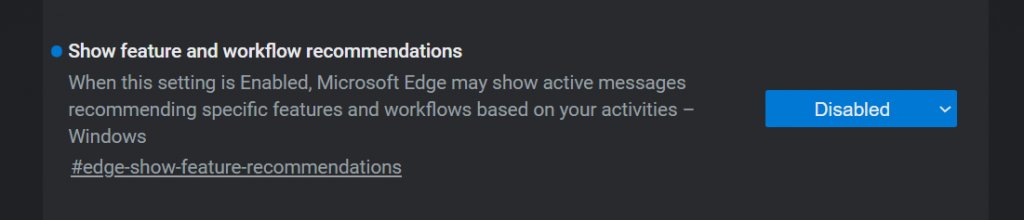
Po zakończeniu zamknij przeglądarkę Edge i uśmiechnij się, ponieważ nie będziesz już widzieć tych irytujących wyskakujących okienek.
To zaskakujący krok, jaki firma Microsoft podjęła w celu promowania swoich produktów i usług. Nowa duża aktualizacja jest przygotowana do premiery jesienią, która nosi nazwę kodową Sun Valley. Poczekajmy i obserwujmy, jakie zmiany zostaną wprowadzone po tej aktualizacji.
Dowiedz się, jak sklonować aplikacje na iPhone
Dowiedz się, jak skutecznie przetestować kamerę w Microsoft Teams. Odkryj metody, które zapewnią doskonałą jakość obrazu podczas spotkań online.
Jak naprawić niedziałający mikrofon Microsoft Teams? Sprawdź nasze sprawdzone metody, aby rozwiązać problem z mikrofonem w Microsoft Teams.
Jeśli masz dużo duplikatów zdjęć w Zdjęciach Google, sprawdź te cztery skuteczne metody ich usuwania i optymalizacji przestrzeni.
Chcesz zobaczyć wspólnych znajomych na Snapchacie? Oto, jak to zrobić skutecznie, aby zapewnić znaczące interakcje.
Aby zarchiwizować swoje e-maile w Gmailu, utwórz konkretną etykietę, a następnie użyj jej do utworzenia filtra, który zastosuje tę etykietę do zestawu e-maili.
Czy Netflix ciągle Cię wylogowuje? Sprawdź przyczyny oraz 7 skutecznych sposobów na naprawienie tego problemu na dowolnym urządzeniu.
Jak zmienić płeć na Facebooku? Poznaj wszystkie dostępne opcje i kroki, które należy wykonać, aby zaktualizować profil na Facebooku.
Dowiedz się, jak ustawić wiadomość o nieobecności w Microsoft Teams, aby informować innych o swojej niedostępności. Krok po kroku guide dostępny teraz!
Dowiedz się, jak wyłączyć Adblock w Chrome i innych przeglądarkach internetowych, aby móc korzystać z wartościowych ofert reklamowych.








